SharePoint 공간 환경에는 하늘 상자(배경 이미지)와 "서 있는" 구조 또는 플랫폼이 포함됩니다. 환경에는 주변 소리도 포함됩니다.
공백을 이미 만든 경우다음을 통해 환경을 설정합니다.
-
아직 편집 모드가 없는 경우 공간 오른쪽 위에 있는 편집을 선택합니다.
-
공간 디자인 을 선택합니다.
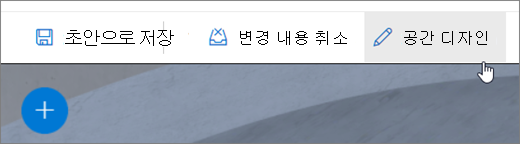
-
(필수) 공간에 이름을 입력합니다.
-
(선택 사항) 설명 을 입력합니다.
-
사용 가능한 옵션에서 구조체 를 선택하고공간에서 미리 를 선택합니다.
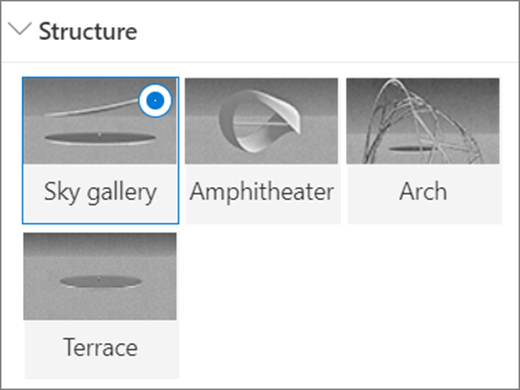
-
다음 중 하나를 공간의 배경으로 선택합니다.
-
360° 이미지(사용 가능한 옵션에서 선택)
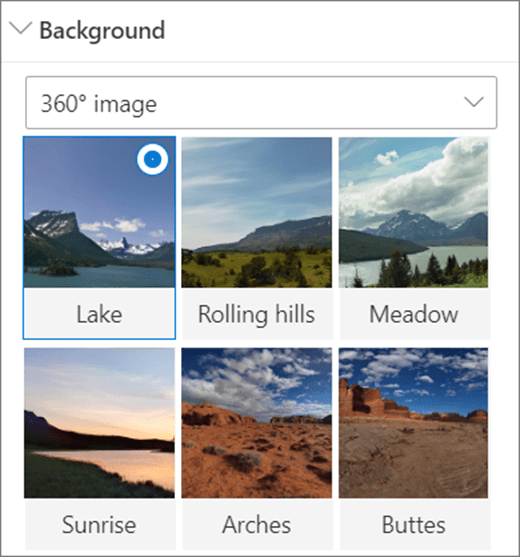
-
Color
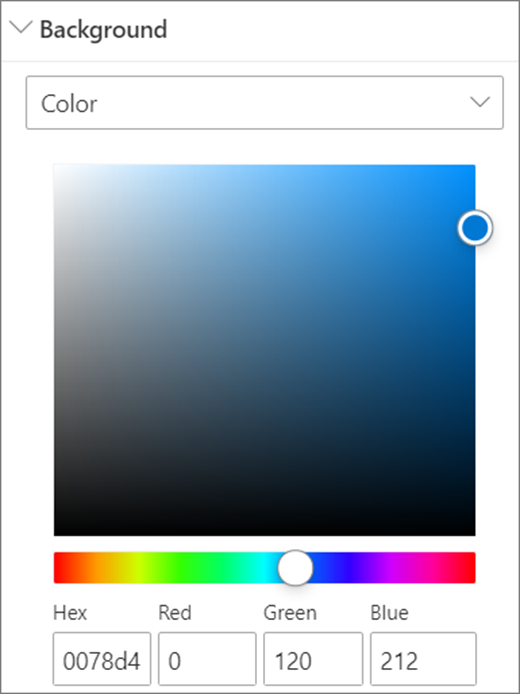
-
사용자 지정 이미지(직접 업로드)
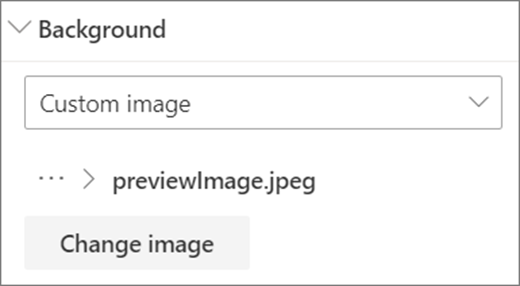
사용자 지정 이미지의 경우:
-
파일 선택기에서 사용할 360° 이미지 파일을 선택합니다.
-
이미지 형식을 변경하려면 이미지가 올바르게 표시되지 않는지 선택합니다..
-
360도 이미지를 캡처하는 데 사용한 카메라가 원을 만들기 위해 리그 또는 링 형성에 배치된 단일 렌즈 카메라인 경우 Monoscopic을 선택합니다. 360° 이미지를 캡처하는 데 사용한 카메라가 각 시야에 대해 두 대의 카메라인 경우 스테레오스코픽을 선택합니다.
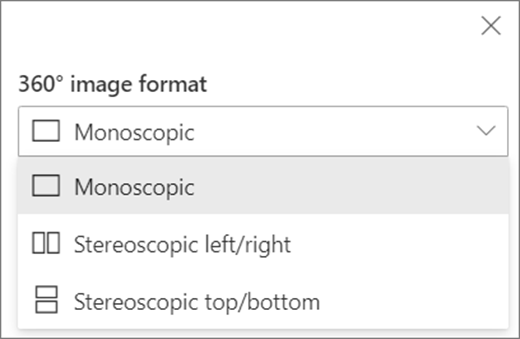
-
360° 이미지의 높이에 대한 기본 설정을 선택합니다.
-
360° 이미지 회전에 대한 기본 설정을 선택합니다.
-
-
(선택 사항) 시작을 선택하려면 오디오 파일을 업로드하고 대본 텍스트 또는VTT파일을 사용하여 캡션 추가
-
주변 사운드를 선택하려면사용 가능한 옵션에서 선택하거나 오디오 파일을 업로드합니다. 앰비언트 사운드는 백그라운드에서 연속(루프)으로 재생됩니다.

-
완료되면 환경 선택을 시도하려면 초안으로 저장을 선택하거나, 페이지를 시청자에게 볼 수 있도록 할 준비가 된 경우 게시를 선택합니다.










